如何使用系统文件检查器修复损坏的 Windows 系统
每个 Windows 用户的生活中都会有一段时间,无论出于何种原因,他们宝贵的机器都会损坏。发生这种情况时,用户将遇到蓝屏死机、错误消息甚至崩溃等问题。
虽然大多数人会考虑重新格式化和重新安装他们的 Windows 副本,但事实证明还有另一种方法可以挽救您的操作系统。所述方法是通过使用一种名为系统文件检查器 (SFC) 的鲜为人知的工具。
另请阅读:
清理受感染的 PC:综合指南
证监会如何运作?
SFC 的工作方式是,当它被执行时,它会继续扫描任何损坏的 Windows 文件。一旦找到,该工具就会尝试修复损坏的文件。如果该工具成功修复它,用户就不必重新安装整个操作系统。
SFC的执行方式
为了使用 SFC,您需要通过命令行执行它。根据您的 Windows 版本,您可以选择在 PowerShell 或命令提示符中运行该工具。两个命令行解释器都必须在管理模式下运行。一旦它们启动,您需要做的就是输入sfc/scannow并按Enter键。
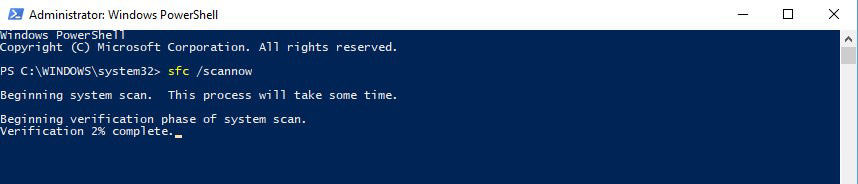
这样做会导致 SFC开始扫描系统中损坏的文件,这需要一段时间。扫描完成后,如果您的系统有任何损坏的文件,该工具将通知您。如果是这样,该工具将通知您它是否已设法修复所述损坏的文件。
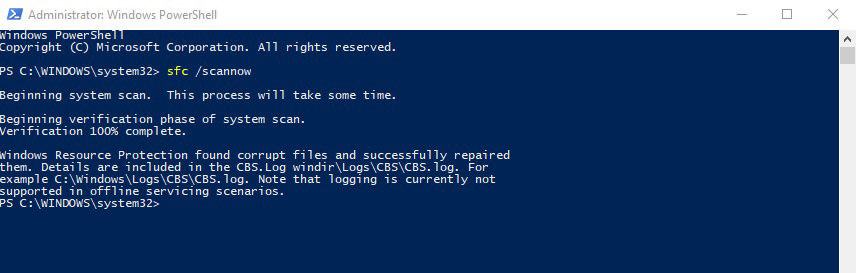
如果您的 Windows 版本损坏到无法启动操作系统的程度,您仍然可以使用其他方法来执行 SFC。第一种方法是将 Windows 启动到恢复模式并从那里启动命令提示符。
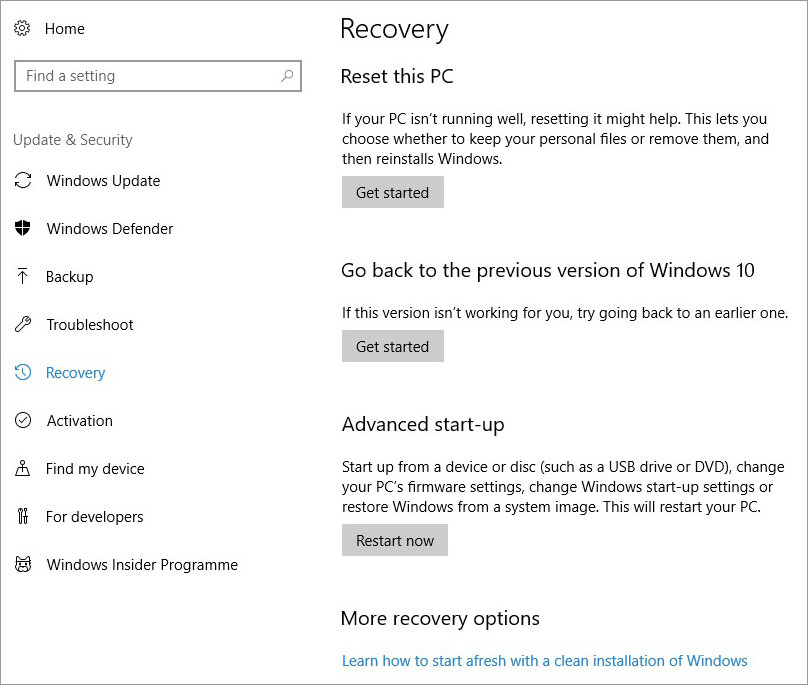
第二种方法是依靠另一台 Windows 机器在您的硬盘驱动器上运行 SFC 。为此,您需要将带有损坏版本的 Windows 的硬盘驱动器连接到另一台正常运行的 Windows 机器。
完成后,您可以输入 SFC 命令的修改版本来扫描驱动器。有问题的命令是sfc/scannow /OFFBOOTDIR=d:\ /OFFWINDIR=d:\windows将“ d:”替换为您的硬盘驱动器的任何字母。
虽然 SFC 在修复轻微损坏方面很方便,但那些使用严重损坏的 Windows 版本的人可能会觉得它不够用。如果是这种情况,您将需要选择替代解决方案来修复您的 Windows 版本。如果这还不够,那么您将不得不重新安装操作系统。
另请阅读:
45 条有趣的 Windows 错误消息
